Förlora aldrig den webbsidan igen 6 sätt att läsa det senare på vilken plattform som helst
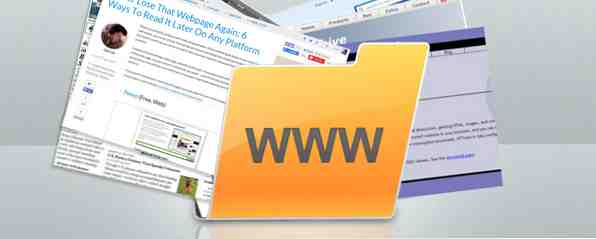
Det finns ett stort problem med Internet-bokmärken: om webbplatsen går ner eller du inte har tillgång till webben, har du ingen lycka till. Få saker är mer frustrerande än att behöva ett bokmärke bara för att hitta att det inte finns något du kan göra för att besöka det. Men du är säker på att det finns en praktisk lösning.
Istället för bookmarking en webbsida, överväga arkivering Det. Om du hämtar och lagrar en lokal kopia av webbsidan kan du komma åt den när du vill - även om webbplatsen sänks. Nackdelen är att arkiverna använder mer hårddiskutrymme än bokmärken gör, men avvägningen är väl värt det.
Om du inte är intresserad av att arkivera hela sidor och bara vill spara vissa sidor för senare, bör du titta på dessa verktyg för att läsa webbinnehåll senare. 9 Verktyg för att spara vad du läser på webben för senare 9 verktyg för att spara vad Du läser på nätet för senare Har du någonsin gått tillbaka på Internet för något du läste och bara inte kunde hitta den? Jag tror att vi alla har - det är ganska frustrerande. Problemet kommer när vi inte tar tid ... Läs mer .
Peeep (Gratis, Web) [Ej längre tillgänglig]

Peeep är en gratis webbtjänst som har funnits sedan 2009. För att använda den behöver du bara ange en webbadress. Peeep tar en ögonblicksbild av hur sidan ser ut när som helst och ger dig en unik URL för visning av ögonblicksbilden.
Du kan också använda en webbläsarebokmärke som skyndar på vilken sida du är närvarande (istället för att behöva ange en webbadress).
Peeep är en kompromiss mellan traditionella bokmärken och webbarkiv. Du håller aldrig en lokal kopia av sidan, så det finns ingen börda på hårddiskytan. Om sidan någonsin går ner kommer Peeeps kopia fortfarande att finnas. Men om Peeep någonsin går ner, kommer du att förlora ögonblicksbilden.
Lokalt webbplatsarkiv (Gratis / $ 40, Windows)

Lokalt webbplatsarkiv är ett smutsigt litet verktyg som tar en URL och hämtar sidan direkt till din dator. Hela processen är snabb, smärtfri och organisationen görs enkelt med en mappbaserad struktur. Dessutom finns det en sökfunktion för när du har för många arkiv att bläddra.
Ännu mer nifty är möjligheten att importera / exportera dina arkiv i ZIP-format. Detta visar sig användbart som ett backupverktyg (du kan aldrig ha för många säkerhetskopior) och som ett sätt att överföra lokala arkiv till en annan dator om det behövs.
Nackdelen är att den fria versionen är begränsad till de mest grundläggande åtgärderna. För $ 40 USD, Du kan uppgradera till Pro-versionen, vilket låser upp en handfull coola funktioner som att ta bort dubbla arkiv, spara till anpassade platser, filtrera annonser från arkiv och mer.
HTTrack (Gratis, Windows / Linux)

HTTrack liknar Lokalt webbsidor men med ett streck av steroider. Dess oerhört kraftfull eftersom det inte bara sparar enstaka sidor; den kryper hela webbplatsen och sparar den till din dator samtidigt som du behåller den korrekta katalogstrukturen och håller alla länkar funktionella.
Medan det är användbart kan det här verktyget vara farligt i fela händer. Du kan sluta dränera mycket bandbredd från de webbplatser du arkiverar, så var noga med att läsa igenom HTTrack Manual, särskilt avsnittet om “Hur man inte ska använda”.
Också förvirra inte av de ovanliga programnamnen. Windows-versionen heter WinHTTrack medan Linux-versionen heter WebHTTrack.
SiteSucker ($ 5, Mac)

SiteSucker är Mac-motsvarigheten till HTTrack. Med det kan du asynkront krypa igenom en webbplats och arkivera dess sidor, bilder, videor och andra filer som är synliga för allmänheten. Det kommer att duplicera webbplatsens katalogstruktur och behålla funktionella länkar. Allt du behöver göra är att ange webbplatsens webbadress.
Från och med nu kör SiteSucker bara på Intel-baserade Mac-datorer som kör OSX Mountain Lion eller högre. För att köra på tidigare versioner av Mac måste du installera tidigare versioner av SiteSucker, även om de kan vara buggy eller sakna några av de senaste funktionerna.
SiteSucker finns också som en iOS-app för $ 2 USD, men det är ingenstans lika kraftfull eller användbar som Mac-versionen.
Scrapbook (Free, Firefox)

Kanske är den mest praktiska lösningen att integrera webbarkivaren direkt i din webbläsare. För dem som använder Firefox (eller några Firefox-varianter), kommer Scrapbook addon att visa sig mycket användbart. Det kan spara enskilda webbsidor, utdrag av en webbsida eller hela webbplatser.
Arkivhantering är enkel. Du kan organisera dem på samma sätt som du skulle organisera webbläsarens bokmärken, inklusive möjligheten att söka igenom och filtrera dem. Du kan även redigera HTML för arkiverade sidor.
Det är en bra addon som verkligen har fått sin plats på vår bästa Firefox Addons-sida.
CleanSave (Gratis, Chrome) [Ej längre tillgänglig]

För de av er som använder Chrome är CleanSave ett smutsigt tillägg som är ganska flexibelt, så att det hanterar sparandet av webbinnehåll. Det låter dig spara webbsidor direkt till Google Drive, Dropbox, Box, Kindle eller e-post. Dessutom kan du spara som PDF eller skicka direkt till din skrivare.
Det finns två nackdelar:
1) CleanSave är inte en fullständig arkivhanterare, så förvänta dig inte att du kan söka igenom sidorna du har sparat.
2) CleanSave tenderar att ta bort webbsidans formatering, så vissa sidelement kan utelämnas i spara.
Om allt du vill göra är snabbt, spara lite sidinnehåll för senare, fungerar CleanSave bra. Annars kanske du vill kolla in dessa andra Chrome-tillägg för att spara webbsidor 3 Webbläsarutvidgningar som hjälper dig att spara webbsidor till din dator [Chrome] 3 Webbläsarutökningar som hjälper dig att spara webbsidor till din dator [Chrome] Läs mer .
Har du någonsin arkiverat en webbsida, eller en hel webbplats, för senare läsning? Vilka verktyg använde du för att göra det? Vill du helst använda traditionella bokmärken? Dela dina tankar med oss i kommentarerna nedan!
Utforska mer om: Offline Browsing, Online Bookmarks, Reading.


